En la sekva artikolo ni diskutos la Unmountable Boot volumo eraron, kaj aliaj gravaj informoj ke povas pruvi esti utila por solvi la eraron.
Kio estas Unmountable Boot volumo Eraro?
Ni komencu per gajnante komprenon pri kio ekzakte la Unmountable Boot volumo Eraro. Ankaŭ konas kiel mi diras STOP: 0x000000ed, ambaŭ estas sama blua ekrano de morto eraro kiel ĉi eraro okazas kiam la malmola disko havas problemon. La kialoj de ĉi tiu eraro povas esti atribuita pro kelkaj aferoj. Tiu eblus pro Windows instalado aŭ ĝisdatigi, aŭ ĉar vi faris kelkajn ŝanĝojn al via komputilo aparataro. Ĝi povas ankaŭ esti ĉar la mastruma sistemo vivis longe post lia aĝo kaj de ĉi tie, estas krevanta supre ĉi tiun eraron. Sekve, Vi povas sekvi la instruojn donita pli en la artikolo ripari la eraron de Unmountable Boot volumo eraron.
En gravaj kazoj, la eraro estas generita pro koruptita malmola disko de via. Ni diskutis kelkajn kialojn, kiuj povas doni korupto de via fiksita disko. Tria partio sekureco suites povas kaŭzi aparataro korupto, kiu povas kvanton al tiu eraro. Ofte, via fiksita disko povas ŝargi la boto volumo en Windows.
Sube, ni diskutos la kialoj kiu povas konduki al tiu eraro:
Afero de Unmountable Boot volumo Eraro:
Boot volumo Koruptita:
Por tiuj, kiuj plialtigas la sube ekrano ĉe iliaj Fenestro starto, oni povas uzi la CMD komando al ripari malmola disko boto volumo . Ni nur bezonas estas CMD tajpi la ordonon en la komando prompto, kaj ĉi tiu inkludas "~CMD Run vindozaj Disc '.
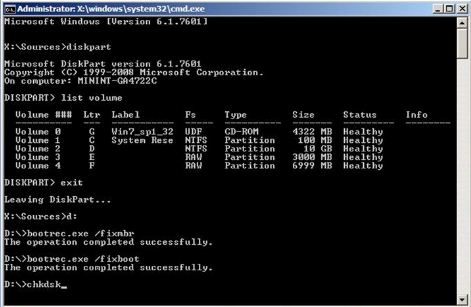
Nur sekvi la donita komandojn kaj tajpi ilin en la Komando prompto fenestro.
Komando 1 # Diskpart
Komando 2 # Listo volumo
Komando 3 # Eliri
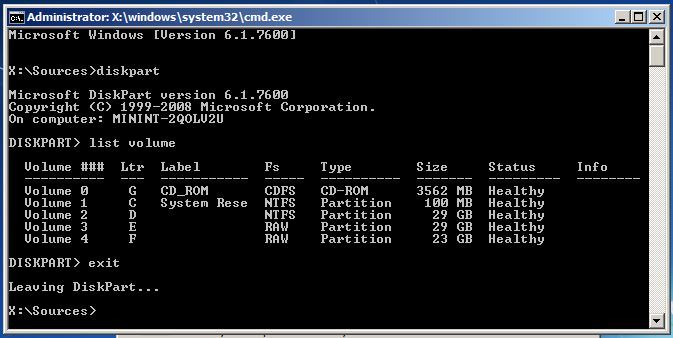
La supre listigitaj komandojn helpi vin por veni al Vindozo Drive Letero kiu tuj postulas traktadon. Tio estas esenca por kompreni la parton de nia fenestroj Drive Letero kiu postulas la troubleshooting procezo.
Komando 4 # D: (Vi Windows Drive Letero)
Komando 5 # Bootrec / fixmbr
Komando 6 # Bootrec / fixboot
Komando 7 # Bootrec / rebuildbcd
Komando 7 # CHKDSK / f (Provu CHKDSK / f / r Se "CHKDSK / f" ?? komando ne funkcios)
Komando 8 # Y
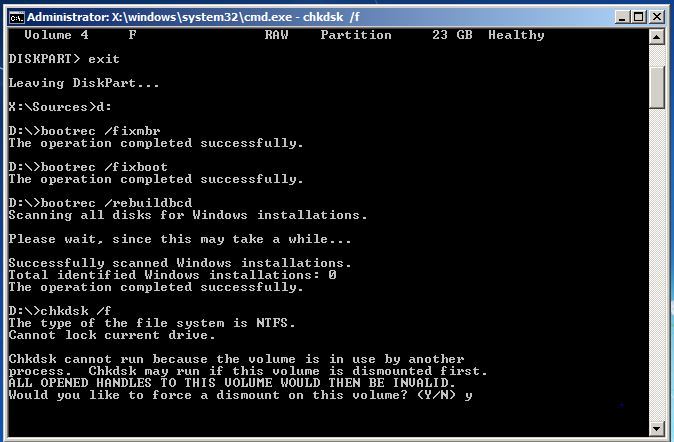
Relanĉo de la komputilo por fini la procezon.
Ripari koruptita dosierojn en Vindozo:
Kuranta la SFC Komando trakti koruptitaj Dosieroj:
La procezo devas esti efektivigita de la Administranto Komando Prompt fenestro. Se vi uzas Windows 10, vi povas simple dekstra alklaku la Komenco butonon, elektu "~Command Prompt (Admin) ', kaj se vi uzas malsaman version de Windows, vi povas aliri ĝin serĉanta la Komenco Menuo por Komando Prompt , dekstra-klaki sur ĝin, kaj elektu la opcion de "~Run kiel Administranto '.
Vi tiam devas tajpi la sekva komando en la Komando Prompt Fenestro, kaj premu Enter. Tiu helpus vin kuri kompletan sistemon scan: SFC / scannow
Vi povas lasi la komando prompto fenestro malfermita ĝis la komando kompletigas lian ekzekuton. Tio povas preni momenton laŭ la kondiĉo de la sistemo. Se neniu eraro estas detektita de la komando, vi vidos mesaĝon kiu diras, "Windows Resource Protekto ne trovis ajnan integrecon seksperfortadoj" ??.
Tamen, se vi vidas alternativan mesaĝon kiu povus legi, "Windows Resource Protekto trovita korupti dosierojn sed ne povis ripari kelkajn el ili" ??, vi devas realigi la reboot en sekuran modon antaŭ fari ion ajn alian. Por tiuj kiuj uzas Windows 10, alirante la Sekura reĝimo povus esti malfacila kiel la ekkuro okazas en tre mallonga kvanto de tempo, sed ĝi povas esti farita per premo de la majuskla klavo dum klakante la rekomenco opcio kiu permesos al ili aliro la progresinta boto ebloj menuo. Por la pli fruaj variantoj de Vindozo, oni devas teni supren la F8 klavo dum la ekkuro okazas. Vi tiam devas kuri la supre komando en sekuran modon.
Kuranta la DISM Komando al Fix SFC Problemoj:
Por tiuj, uzante Windows 10, la disfaldas bildon kaj priservanta mastrumado ilo povas helpi vin ripari la komponanto vendejo korupteco kiu ne permesas la SFC komando de bonorda ekzekuto. Efektiviganta la admono estas ne ke malfacile, kaj povas esti farita per jenaj la donitaj paŝoj.
- Kuri ĉi komando, vi devas malfermi la Komando Prompt kiel la administranto. La jenaj komando devas esti tajpita jenaj premante la "~Enter 'ŝlosilo. DISM kontrolos se la Windows komponanto vendejo por korupto kaj senprokraste fiksas ajnan problemon kiu estas detektita.
DISM / Online / Postpurigo-Bildo / RestoreHealth - Vi tiam devas permesi la komando por fini kurante antaŭ fermi la Komando Prompt Fenestro. Tio povas preni tempo, proksima al 10 minutoj eĉ en maloftaj kazoj. Ne timu se via progreso stangon ne rompi la 20% limo longe kiel ĝi estas tre normalaj.
- En kazo la DISM komando ŝanĝis ion, Vi devus relanĉo de la komputilo post tio. Ĉi tio permesos al vi kuri la SFC komando denove kaj tiel anstataŭi la koruptita dosierojn kun iliaj dekstra versioj.
- Bonvolu atenti, ke sur la Windows 7 variantoj kaj antaŭaj versioj, la facileco de DISM ne haveblas. Uzantoj devus elŝuti kaj kuri la "~System Ĝisdatigi Preteco Ilo" de la oficiala retejo de Microsoft kaj skani ilia sistemo por koruptita dosierojn en provo ripari ilin.
- Ŝanĝi la BIOS Agordoj solvi Unmountable Boot volumo Eraro:
Tiu truko estis sukcesaj en solvado 90% de la temoj rilataj al Unmountable Boot volumo Eraro. Tiu eraro okazas inter fenestroj instaladon. Farante ŝanĝojn en la BIOS opcio, vi povas venki la eraron de Unmountable Boot volumo.
- Malfermu vian komputilon BIOS opcio.
- Serĉi SATA modon aŭ SATA agordo.
- Ŝanĝi la agordojn por IDE.
- Konservu la agordojn kaj restartu la komputilon.
Por legantoj 'komforto, ni ankaŭ listo el la paŝoj kiuj estas crucial en la kompreno de aliranta la BIOS en Windows 10:
- Starti kun navigi al la agordojn. Alklaku la komenco menuo ikono povas helpi vin atingi tien.
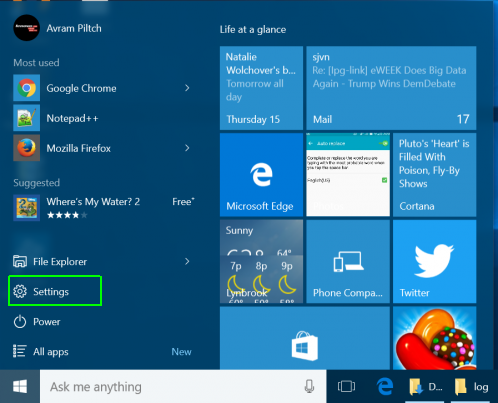
- Vi tiam devas elekti Ĝisdatigi kaj Sekureco.
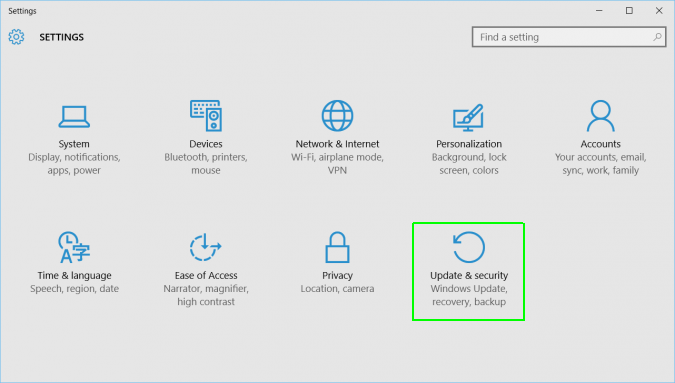
- Movu al "~Recovery 'de maldekstre menuo.
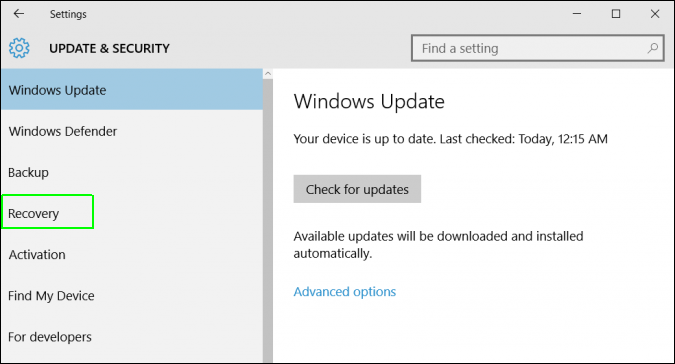
- Vi tiam devas alklaki "~Restart 'sub la progresinta lanĉo. Ĉi reboots via komputilo al speciala menuo.
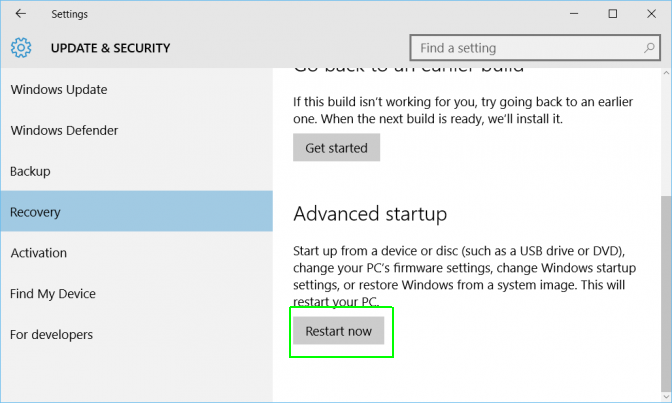
- Elektu solvi.
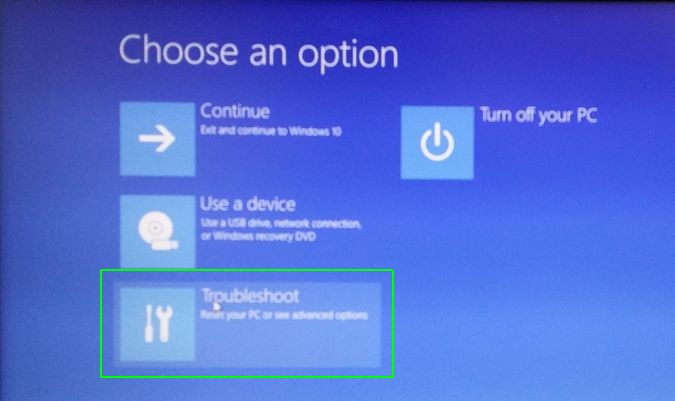
- Movi al la progresinta opcioj.
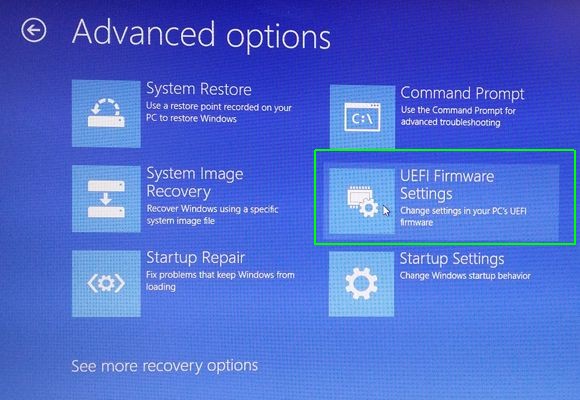
- Elektu UEFI Firmware kaj fine klaki sur Rekomenci.
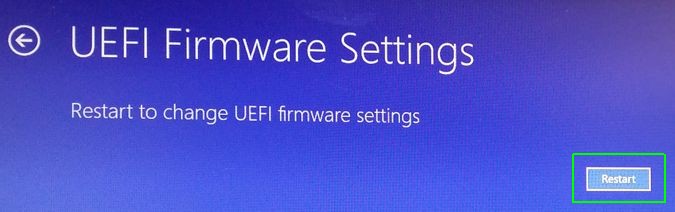
Komputila Problemoj
- Komputila Crash Problemoj +
- Ekrano Eraro en Win10 +
- Solvu Issue de Komputila +
-
- Komputila kutimis Dormo
- Ne komencos uzante malsama VIN?
- Ebligi Restarigi Elekto
- Solvu la 'Aliro Denied Eraro'
- Malalta memoro eraro
- Missing DLL dosierojn
- PC ne fermis
- Eraro 15 Dosiero ne trovita
- Firewall ne funkcias
- Ne eblas eniri la BIOS
- Komputila sobrecalentamiento
- Unmountable Boot volumo Eraro
- AMD Rapida Rojo Eraro
- 'Fano Noise tro Loud' afero
- Shift Key ne funkcias
- Neniu sono sur Komputila
- 'Taskostria Malaperitaj' Eraro
- Komputila Kurado Malrapida
- Komputila rekomencas aŭtomate
- Komputila ne ŝalti
- Alta CPU-uzado en Vindozo
- Ne eblas konekti al WiFi
- 'Hard Disk Bad Sector'
- Hard Disk ne detektita?
- Ne eblas konekti al Interreto en Vindozo 10
- Ne eblas Entajpu Sekura reĝimo en Vindozo 10







